配置和管理FTP站点
FTP服务器配置与管理

FTP服务器配置与管理第一步是安装FTP服务器软件。
在市面上有很多不同的FTP服务器软件可供选择,比如FileZilla Server、ProFTPD和Microsoft FTPServer等。
选择适合自己需求的软件,并按照它的安装指南进行安装。
安装完成后,接下来是进行服务器的配置。
配置内容包括但不限于以下几个方面:1.端口设置:FTP服务器默认使用的是端口号21、可以选择保持这一默认设置,也可以根据需要选择其他端口号。
2.用户账户管理:配置FTP用户账户,可以通过创建用户名和密码来限制用户的访问权限。
可以根据需要设置多个账户,并为每个账户设置不同的权限,以保证服务器的安全性。
3.目录权限设置:为FTP用户设置访问的根目录和子目录的读写权限。
可以根据需要设置不同的目录权限,以便不同用户访问不同的文件和文件夹。
4.匿名访问设置:FTP服务器还可以支持匿名访问,即允许用户无需输入用户名和密码,直接访问服务器。
可以根据需要启用或禁用匿名访问,并设定匿名用户的权限。
5.传输模式设置:FTP服务器支持主动、被动和混合三种传输模式。
可以根据网络环境和安全需求选择合适的传输模式。
6.网络防火墙设置:为了保证FTP服务器的安全性,需要设置防火墙以限制外部访问。
可以通过添加入站和出站规则来控制FTP服务器的访问权限。
在服务器运行过程中,可能会遇到一些问题,如网络连接异常、用户访问权限不足等。
为了管理FTP服务器,可以采用以下几种途径:1.监控日志文件:FTP服务器会记录用户的登录和访问情况。
可以通过查看服务器的日志文件来了解用户的活动情况,并及时发现异常事件。
2.定期备份文件:定期备份服务器上的文件,以防止数据丢失。
可以使用备份软件或脚本,自动将服务器上的文件复制到其他存储设备上。
3.更新和升级软件:定期检查FTP服务器软件的更新和升级版本。
新版本通常会修复一些已知的漏洞和安全问题,以提高服务器的稳定性和安全性。
FTP在Web服务器上的设置方法

FTP在Web服务器上的设置方法一、安装 IIS 7.0 中的 FTP若要设置 FTP 站点,必须先通过Win Server 2008 中的角色管理工具来安装FTP 服务。
具体过程如下:在 Windows 客户端上安装 FTP 服务1. 在"开始"菜单上单击"控制面板"。
2. 单击"程序",然后单击"打开或关闭 Windows 功能"。
3. 在"Windows 功能"对话框中,展开"Internet 信息服务"节点。
4. 展开"FTP 发布服务"节点,然后单击"FTP 发布服务"复选框。
5. 单击"FTP 管理控制台"复选框和"FTP 服务器"复选框,然后单击"确定"。
二、在 Windows 服务器上安装 FTP 服务1. 在"开始"菜单上,单击"管理工具",然后单击"服务器管理器"。
2. 在"服务器管理器"窗格的"角色摘要"部分中,单击"Web 服务器(IIS)"。
3. 在"Web 服务器(IIS)"部分中,单击"添加角色服务"。
4. 在"角色服务"下,选择"FTP 发布服务"。
这将安装 FTP 服务和 FTP 管理控制台。
5. 单击"下一步",然后单击"安装"。
三、在 IIS 7.0 中启动 FTP 服务就像 IIS 7.0 上默认不安装 FTP 服务一样,当您在 IIS 7.0 上安装 FTP 服务后,默认情况下也不会启动该服务。
因此,在安装 FTP 服务后必须启动该服务。
实验9 FTP服务器配置与管理
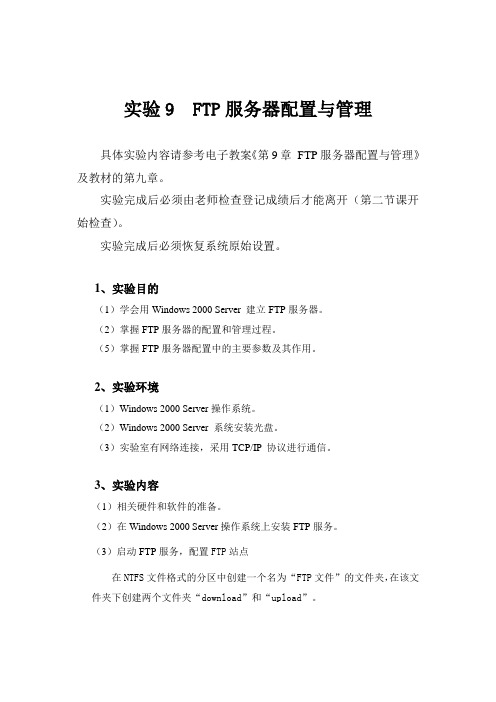
实验9 FTP服务器配置与管理具体实验内容请参考电子教案《第9章FTP服务器配置与管理》及教材的第九章。
实验完成后必须由老师检查登记成绩后才能离开(第二节课开始检查)。
实验完成后必须恢复系统原始设置。
1、实验目的(1)学会用Windows 2000 Server 建立FTP服务器。
(2)掌握FTP服务器的配置和管理过程。
(5)掌握FTP服务器配置中的主要参数及其作用。
2、实验环境(1)Windows 2000 Server操作系统。
(2)Windows 2000 Server 系统安装光盘。
(3)实验室有网络连接,采用TCP/IP 协议进行通信。
3、实验内容(1)相关硬件和软件的准备。
(2)在Windows 2000 Server操作系统上安装FTP服务。
(3)启动FTP服务,配置FTP站点在NTFS文件格式的分区中创建一个名为“FTP文件”的文件夹,在该文件夹下创建两个文件夹“download”和“upload”。
设置允许匿名FTP访问“download”文件夹;“upload”文件夹只有管理员帐号(用系统默认的或自己新建一个管理员帐号)才可以访问。
(4)访问默认FTP站点和已设置的FTP站点。
通过IE浏览器进行访问:输入FTP://FTP服务器的IP地址。
4、实验要求(1)实验前认真预习,熟练掌握有关知识,了解安装WWW服务的主要步骤和配置WWW服务的主要方法。
(2)实验报告内容包括WWW服务安装前的要求,安装的过程和详细的维护及管理操作步骤,对实验的心得体会。
实验报告格式(写在作业本上)实验名称:评分:班级:学号:姓名:实验时间:地点:指导老师:一、实验目的二、实验环境三、实验内容及步骤(该部分为实验报告主要内容,请写出详细的实验内容及步骤,不少于1张)四.对本实验的建议或疑问。
win10添加ftp并设置(含多用户配置)

Win10系统启用ftp功能(配置)并添加用户访问
也可设置多用户访问
1、右键开始菜单,选择程序和功能
2、进入程序和功能后,选择“启用或关闭windows功能”,完成下图所示的配置后点击确定,然后重启计算机。
3、右键开始菜单,选择计算机管理,进入后点击“本地用户和组”,双击“组”,然后在空白处,右键,选择新建组,给该组命名,然后确定。
再点击用户,进行添加用户,想添加几个就添加几个,添加之后,要双击该用户名,选择“隶属于”标签,然后添加我们新建的用于ftp访问的那个组。
每一个需要进行ftp访问的用户都要添加。
4、在磁盘中任意位置新建文件夹,我们可以命名为“ftp”,然后双击打开ftp文件夹,在其中新建名为“LocalUser”的文件夹(此名称不可以更改),然后再在localUser的文件夹中新建自己的账户文件夹,想要几个账户就新建几个,和上一步的用户名是对应的。
5、打开iis管理器,方法:按CTRL+Q,输入iis,再iis管理器中新建ftp 站点。
6、选择新建的ftp站点,在ftp主页中双击“FTP用户隔离”,选择隔离用户中的第一个选项“用户名目录(禁用全局虚拟目录)”,然后点击右侧“应用”按钮。
7、打开防火墙,设置允许通过防火墙的应用,勾选“ftp服务器”
8、大功告成,这样就能实现输入同一个ftp地址,输入不同的用户名和密码,自动进入用户名所对应的文件目录中。
第5章 WWWftp服务器配置与管理

5.1 安装IIS(1)
在Windows Server 2003中Internet Information Server (简称IIS)作为“应用程序服务器”的组件出现,提供 了方便的安装和管理,基于标准的发布协议,在性能和 扩展性方面有了很大的改进,为客户提供更佳的稳定性 和可靠性。IIS是基于TCP/IP的Web应用系统,使用IIS可 使运行Windows 2003的计算机成为大容量、功能强大的 Web服务器和FTP服务器。IIS不但可以通过使用HTTP协 议传输信息,还可以提供FTP和Gopher服务,这样,IIS 可以轻松地将信息发送到Internet上。
5.1 Web站点的管理(5) 连接:“连接超时”设置服务器断 开未活动用户的时间;“保持HTTP连接” 允许客户保持与服务器的开放连接,而 不是使用新请求逐个重新打开客户连接, 禁用则会降低服务器性能,默认为激活 状态。
5.1 Web站点的管理(6)
启用日志记录:表示要记录用户活动的细节, 在“活动日志格式”下拉列表框中可选择日志文 件使用的格式。单击“属性”按钮可进一步设置 记录用户信息所包含的内容,如用户IP、访问时 间、服务器名称等。默认的日志文件保存在 \Windows\system32\LogFiles子目录下。良好的管 理习惯应注重日志功能的使用,通过日志可以监 视访问本服务器的用户、内容等,对不正常的连 接和访问加以监控和限制。
5.1 Web站点的管理(12)
(4)“性能”属性页 带宽限制:如果计算机上设置了多个Web站点,或是还 提供其他的 Internet 服务,如文件传输、电子邮件等,那 么就有必要根据各个站点的实际需要,来限制每个站点 可以使用的带宽。要限制Web站点所使用的带宽,只要选 择“限制网站可以使用的网络带宽”选项,在“最大带 宽”文本框中输入设置数值即可。 网站连接:“不受限制”表示允许同时发生的连接 数不受限制;“连接限制为”表示限制同时连接到该站 点的连接数,在对话框中键入允许的最大连接数;
让你轻松架设FTP服务器

让你轻松架设FTP服务器你想架设你的FTP服务器吗?笔者将从IIS和第三方软件两个角度,教会你轻松架设FTP服务器的方法,让你玩转FTP服务器的架设。
一、用IIS架设FTP服务器:1、设置FTP服务器:(1)设置“FTP站点”标签项:在“控制面板→管理工具→Internet服务管理器” 窗口中,选中“默认FTP站点→右键→属性”,在图1的“默认FTP站点属性”框中,“I P地址”可以使用默认,端口号保持“21”不变。
注意:由于共用同一个IP 地址,因此Web的默认端口号是80,FTP的默认端口号为21。
(2)设置“消息”标签项:在“欢迎”框中输入登录成功后的欢迎信息,在“退出”框中输入退出信息(3)设置“主目录”标签项:在“本地路径”框中点击“浏览”按钮选择目标目录“D:\\myweb(4)设置“安全帐号”标签项:默认情况下,匿名用户(Anonymous)被允许登录,如果有必要,此处可选拒绝其登录以增加安全性;或增加其它用于管理此FTP服务器的用户名(默认的用户为“Administator”)。
(5)设置“目录安全性”标签项:此处可以设置只被允许或只被拒绝登录此FTP服务器的计算机IP地址。
(6)如有需要,也可在“默认FTP站点”处单击右键选“新建”来新建FTP的虚拟目录。
2、登录FTP服务器:在浏览器中输入“ftp://xxx.x.xx.x”或“用户名@xxx.x.xx.x” (图4)。
如果匿名用户被允许登录,则第一种格式就会使用匿名登录的方式;如果匿名不被允许,则会弹出选项窗口,要求用户输入用户名和密码。
第二种格式可以直接指定用某个用户名进行登录。
二、个人FTP站点轻松做有了局域网,除了开个共享目录,供朋友们共享资源外,还能做什么。
对了,建立自己的FTP站点,尽管制作FTP服务器的软件很多,但都很专业,一般菜鸟很难上手。
有个WW File Share能帮你架起个人FTP站点,而且只需简单的几步,你信吗?想学的请跟我来。
Win10开启FTP与配置
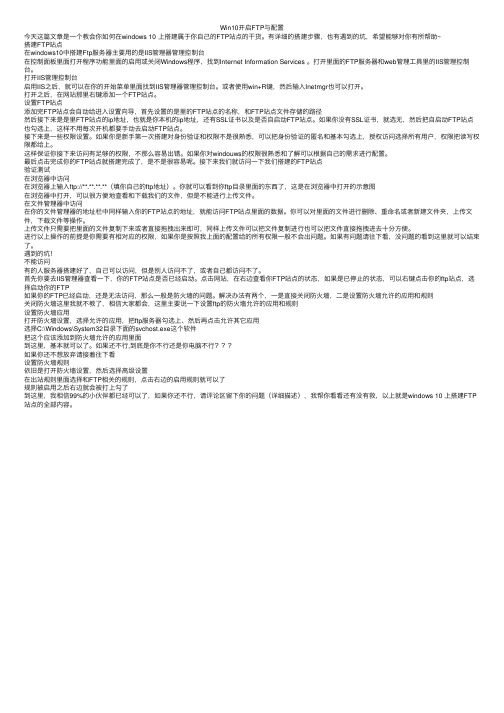
Win10开启FTP与配置今天这篇⽂章是⼀个教会你如何在windows 10 上搭建属于你⾃⼰的FTP站点的⼲货。
有详细的搭建步骤,也有遇到的坑,希望能够对你有所帮助~搭建FTP站点在windows10中搭建Ftp服务器主要⽤的是IIS管理器管理控制台在控制⾯板⾥⾯打开程序功能⾥⾯的启⽤或关闭Windows程序,找到Internet Information Services 。
打开⾥⾯的FTP服务器和web管理⼯具⾥的IIS管理控制台。
打开IIS管理控制台启⽤IIS之后,就可以在你的开始菜单⾥⾯找到IIS管理器管理控制台。
或者使⽤win+R键,然后输⼊Inetmgr也可以打开。
打开之后,在⽹站那⾥右键添加⼀个FTP站点。
设置FTP站点添加完FTP站点会⾃动给进⼊设置向导,⾸先设置的是⾥的FTP站点的名称,和FTP站点⽂件存储的路径然后接下来是是⾥FTP站点的ip地址,也就是你本机的ip地址,还有SSL证书以及是否⾃启动FTP站点。
如果你没有SSL证书,就选⽆,然后把⾃启动FTP站点也勾选上,这样不⽤每次开机都要⼿动去启动FTP站点。
接下来是⼀些权限设置。
如果你是新⼿第⼀次搭建对⾝份验证和权限不是很熟悉,可以把⾝份验证的匿名和基本勾选上,授权访问选择所有⽤户,权限把读写权限都给上。
这样保证你接下来访问有⾜够的权限,不那么容易出错。
如果你对windouws的权限很熟悉和了解可以根据⾃⼰的需求进⾏配置。
最后点击完成你的FTP站点就搭建完成了,是不是很容易呢。
接下来我们就访问⼀下我们搭建的FTP站点验证测试在浏览器中访问在浏览器上输⼊ftp://**.**.**.**(填你⾃⼰的ftp地址)。
你就可以看到你ftp⽬录⾥⾯的东西了,这是在浏览器中打开的⽰意图在浏览器中打开,可以很⽅便地查看和下载我们的⽂件,但是不能进⾏上传⽂件。
在⽂件管理器中访问在你的⽂件管理器的地址栏中同样输⼊你的FTP站点的地址,就能访问FTP站点⾥⾯的数据。
实验5-Windows-2003-WWW、FTP服务器的配置与管理

实验5-Windows-2003-WWW、FTP服务器的配置与管理实验目的本实验旨在让学生通过实现Windows 2003服务器上的WWW、FTP服务的配置和管理,掌握Windows Server的基本操作方法,提高对服务器基本概念的理解。
实验环境•虚拟机软件:VMware Workstation 14 Pro•操作系统:Windows Server 2003 Enterprise Edition实验步骤配置WWW服务1.打开“服务器管理器”,打开“管理控制台”选项卡,选择“添加或删除组件”。
2.在“组件向导”中,选择“Internet 信息服务(IIS)”选项,并确定。
3.在“Searching for Required Files”对话框中,如果需要,可以插入Windows 2003安装光盘。
4.点击“完成”后,IIS将被安装和配置为Windows 2003服务器上的WWW服务。
管理WWW服务1.进入IIS管理界面,在“目录树”中选择“默认网站”。
2.在右侧选择“属性”选项卡,可以设置该网站的基本属性和默认文档。
3.点击“主页”选项卡,可以设置网站的主页信息。
4.点击“虚拟目录”选项卡,可以管理和创建虚拟目录。
5.该网站在IIS中的WWW服务的默认端口为80,修改该端口可以在“WWW服务扩展”中设置。
配置FTP服务1.打开“服务器管理器”,选择“角色”选项卡,点击“添加角色”。
2.在“添加角色向导”中,选择“应用程序服务器”选项,并确定。
3.选择“Internet 信息服务(IIS)”和“FTP服务器”选项,并完成向导。
4.在“FTP站点向导”中,选择“新建FTP站点”,并完成创建。
5.可以在IIS管理界面的“FTP站点”中修改FTP服务的基本设置。
管理FTP服务1.进入IIS管理界面,在“目录树”中选择“默认FTP站点”。
2.在右侧选择“属性”选项卡,可以设置FTP站点的基本属性和连接信息。
- 1、下载文档前请自行甄别文档内容的完整性,平台不提供额外的编辑、内容补充、找答案等附加服务。
- 2、"仅部分预览"的文档,不可在线预览部分如存在完整性等问题,可反馈申请退款(可完整预览的文档不适用该条件!)。
- 3、如文档侵犯您的权益,请联系客服反馈,我们会尽快为您处理(人工客服工作时间:9:00-18:30)。
Wu-FTP Pro FTP Server-U Cesar FTP Crob FTP Server Xlight FTP Server……
Windows环境下
13/39
实验目标
通过完成这个实验内容,您将能够:
建立企业FTP服务器 熟悉FTP站点的基本配置管理 增强FTP站点安全性
ftp://用户名:密码@IP地址
11/39
FTP客户端软件
Windows环境下的客户端软件种类繁多
Cute FTP Leap FTP Leach FTP Flash FXP Web Drive Smart FTP……
12/39
其它FTP服务器软件
Unix和Linux下
7/39
属性配置
8/39
FTP客户端命令行
9/39
FTP客户端命令行(Cont.)
进入MS-DOS状态,键入ftp
open 主机IP地址 dir Pwd/cd Mkdir/rmdir help quit /Bye Get/mget Put/mput
10/39
FTP客户端WEB方式
14/39
实验拓扑结构
客户机
本地网络
FTP服务器
客户机
客户机
15/39
实验完成标准
在IE浏览器的地址栏里键入FTP站点的IP地 址、用户名和密码,验证要连接的文件夹能 够正常打开
16/39
专用服务器 个人计算机 匿名登录 授权帐号与密码登录
两种登录方式ຫໍສະໝຸດ 3/39FTP客户端
用户所使用的计算机
下载功能 上传功能 命令行方式连接 WEB方式连接 本地安装FTP客户端软件连接
三种连接方式
4/39
安装FTP服务
5/39
建立FTP站点
6/39
FTP网站的基本配置
什么是FTP
文件传输协议(File Transfer Protocol) Internet上广泛使用的通讯协议 作用于应用层 基于TCP 采用客户机/服务器方式
1/39
FTP传输示意图
客户机
FTP服务器
建 立 连 接 传 输 请 求
给 予 响 应
2/39
FTP服务器
提供一定存储空间的计算机
